При написании документа вы должны внимательно следить за тем, какую информацию вы в него помещаете. Некоторая информация может иметь отношение к делу, но добавлять ее в один и тот же документ — не лучшая идея. Бывает слишком много информации. Было бы неплохо добавить информацию в отдельный документ и прикрепить ее к исходному. Вы можете легко сделать это в Word в Office 365.
Приложение позволяет прикреплять к документу файлы любого типа. После прикрепления файл можно открыть из документа в любой системе. Вот как вы можете прикрепить файл к документу в Word Office 365.
Прикрепить файл к документу в Word
Откройте документ Word, к которому вы хотите прикрепить файл. Убедитесь, что у вас есть файл, который вы хотите прикрепить, в вашей системе. После открытия документа перейдите на вкладку «Вставка» на ленте и на панели инструментов «Текст» нажмите кнопку «Объект». В открывшемся меню выберите «Объект». Откроется новое окно.
Перейдите на вкладку «Создать из файла». Нажмите кнопку «Обзор» и выберите файл, который хотите прикрепить. Это все, что вам нужно сделать. При желании вы можете выбрать опцию «Отображать как значок».
Как вставить файл в ворд
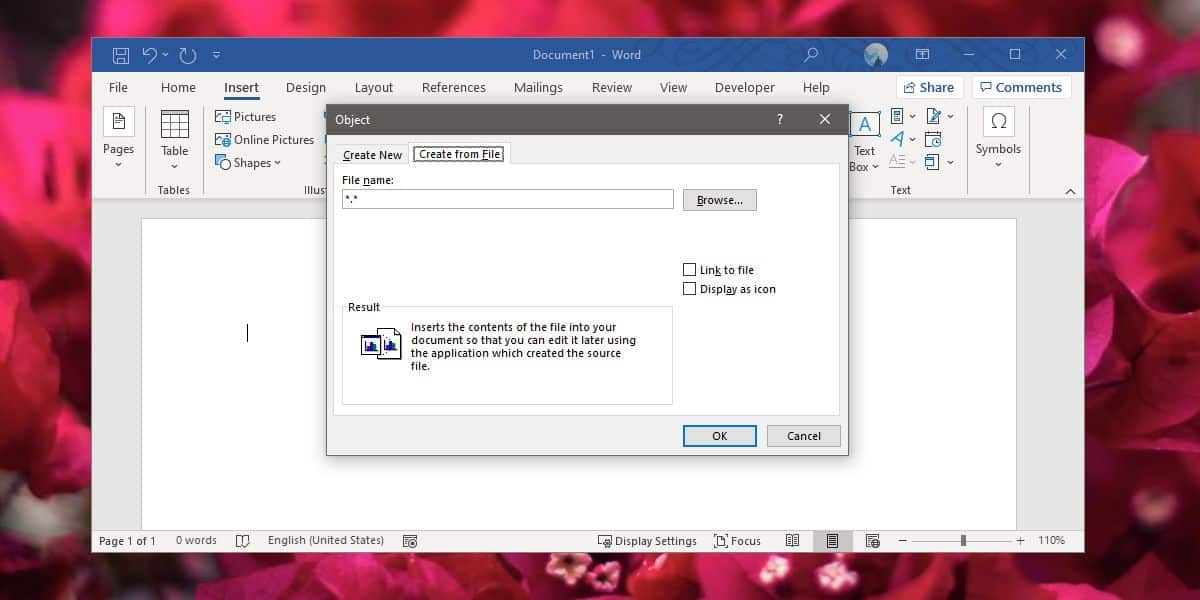
Файл будет вставлен как объект, и, как и любой другой объект, вы можете переместить его в любую часть документа. Размер объекта можно изменить, но нельзя изменить его имя. Для этого объекта доступно несколько параметров форматирования из контекстного меню, вызываемого щелчком правой кнопкой мыши.
Программы для Windows, мобильные приложения, игры — ВСЁ БЕСПЛАТНО, в нашем закрытом телеграмм канале — Подписывайтесь:)
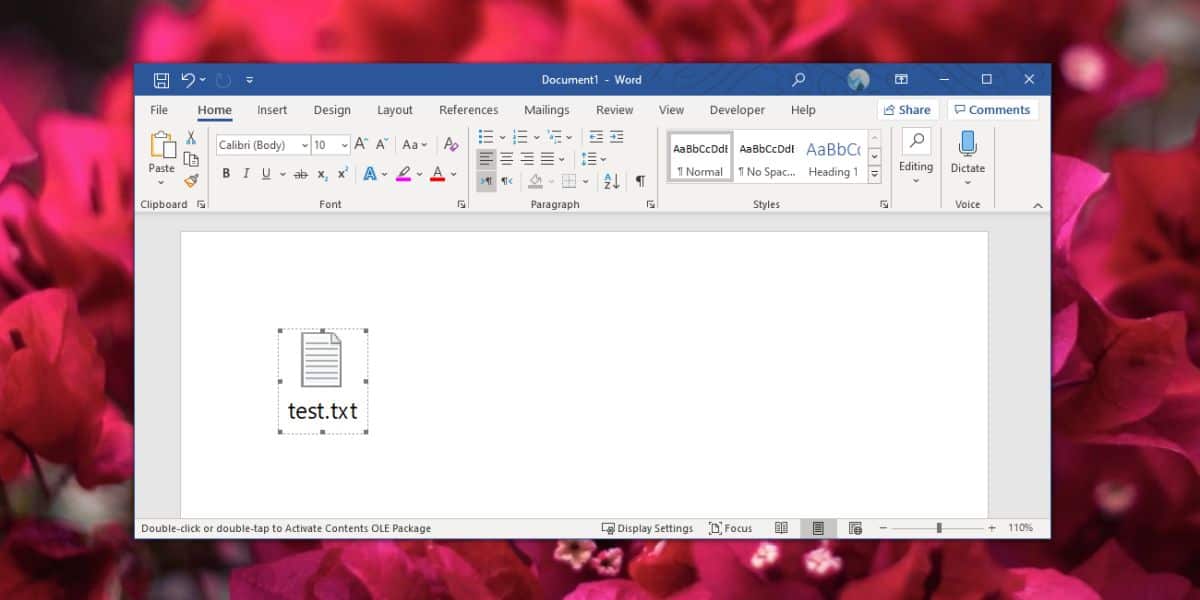
Открытие файла
Файл можно открыть, дважды щелкнув объект, который его представляет. Единственное требование — в вашей системе есть приложение, которое может открывать файлы этого типа. Если это обычный файл, например изображение или текстовый файл, вы сможете открыть его, но для таких форматов, как PSD, вам понадобится приложение, которое может открывать или просматривать файлы данного типа. Когда файл открыт, вы можете сохранить его как копию на рабочем столе.
Прикрепление файлов к документу увеличивает его размер. Размер прикрепленного файла будет добавлен к документу, поэтому чем больше будет прикрепленный файл, тем больше будет ваш окончательный документ. Если вы прикрепляете файл к документу, может быть хорошей идеей включить подпись, которая инструктирует читателя, как его открыть.
Программы для Windows, мобильные приложения, игры — ВСЁ БЕСПЛАТНО, в нашем закрытом телеграмм канале — Подписывайтесь:)
Источник: myroad.club
Как прикрепить внешний файл
В данной статье показано, как нужно делать прикрепление файлов произвольного формата к документам и справочникам 1С:Предприятие 8.
Как прикрепить файл к письму
Прикрепление файлов в 1С:Бухгалтерия предприятия 3.0
В бухгалтерской конфигурации есть возможность прикреплять только к документам. Для примера возьмем документы Поступление товаров и услуг, откроем любой:

В верхней командной панели нажимаем на иконку со скрепкой:

В открывшейся форме будут храниться все прикрепленные к документу файлы. Расширение файлов может быть произвольное. Если прикрепляется картинка, то в окне справа она будет открываться для предварительного просмотра. Нажимаем Добавить, в появившемся диалоговом окне выбираем нужный файл. После этого он появится в списке:

Если нужно добавить несколько файлов, повторяем это действие. После возвращения в список документов видим, что напротив данной накладной появилось изображение скрепки, это говорит о том, что к документу есть прикрепленные файлы:

Просмотреть прикрепленные к документу файлы или добавить новые мы можем не только из карточки документа, но и из списка — в командной панели также видим иконку со скрепкой. При необходимости нужно выделить строку с нужным документом и нажать на эту кнопку.

Прикрепление файлов в Управление торговлей 11, Комплексная автоматизация 2.0, ERP 2.1
В перечисленных конфигурациях файлы можно прикреплять не только к документам, но и к справочникам.
В формах документов для прикрепления используем ссылку Файлы:

В открывшемся окне будет храниться список всех добавленных файлов.

Для демонстрации прикрепления файлов к справочникам откроем любой справочник, например, карточку партнера:

В карточке справочника для доступа к присоединенным файлам также используем ссылку Файлы.

Дмитрий Медведков программист, консультант 1С
Работаю в 1С с 2012-го, специализируюсь на УТ 11
Имею 10 квалифиционных сертификатов 1C:Профессионал, 1С:Специалист и 1С:Специалист-консультант
Модуль позволяет отправлять sms-уведомления владельцам дисконтных карт при начислении и перед списанием бонусным баллов, а также поздравления с днем рождения.
Расширение позволяет настраивать по произвольным правилам автоматическую отправку писем на электронную почту с возможностью прикрепления печатных форм документов.
Создание карточки организации, заполнение учетной политики, сведений о банковском счете и ответственных лицах.
Источник: www.coderstar.ru
Прикрепить файл или скан
К документам или сообщениям в СБИС можно добавить вложение — например, переслать коллеге презентацию или прикрепить скан чека в авансовый отчет. В дальнейшем вложение можно изменить, заверить электронной подписью, напечатать или сохранить на компьютер.
Прикрепить
Прикрепить
Редактировать
Редактировать
Нажмите «Добавить» и выберите:
- из каталога на компьютере;
- из буфера обмена;

Файлы появятся в документе.
Если вложение подписано в сторонней системе, СБИС также загрузит подпись. Она преобразуется в штамп при сохранении и печати файла.
Добавить из печатных форм
Файл печатной формы можно продублировать в документе в виде вложения. Так исполнитель сразу увидит его, не переходя в печатные формы документа.
Например, чтобы сотрудник отдела кадров не искал форму приказа, скопируйте ее в задачу «Оформить прием на работу». Для этого нажмите ![]()

Прикрепить и отправить можно любой файл, а открыть с помощью СБИС — только некоторые.
Если файл не открывается, сначала скачайте его на компьютер, а затем откройте в программе, которая работает с этим форматом.
Офисные документы
Документы MS Office можно изменить в браузере или в приложении на компьютере.
- Откройте документ или сообщение с прикрепленным файлом.
- В строке вложения нажмите
 и выберите, где его открыть: в браузере или в приложении. Чтобы установить редактор по умолчанию для этого формата файлов, в строке с ним нажмите
и выберите, где его открыть: в браузере или в приложении. Чтобы установить редактор по умолчанию для этого формата файлов, в строке с ним нажмите  .
. - Измените документ и сохраните.

Если в документе присутствуют элементы ActiveX, макросы и прочее, для их корректной работы сначала
нажмите «Включить содержимое»
Изображения
![]()
Изменить графический файл формата *.jpg, *.jpeg, *.bmp или *.png можно с помощью редактора изображений. Чтобы его открыть, в строке вложения нажмите « Редактировать».
Другие форматы
- Сохраните файл на компьютер.
- Отредактируйте его в приложении, которое поддерживает работу с этим форматом.
- Прикрепите измененный файл снова. Он будет загружен как редакция, если его имя совпадает с именем исходного файла.
СБИС сохранит редакции вложения в истории изменений.
![]()
Нажмите
Источник: sbis.ru